关键代码
PS D:\UnityProject\YueJie> jarsigner -verbose -keystore D:\UnityProject\YueJie\user.keystore -signedjar D:\UnityProject\YueJie\meizuemptyapk-release-signed.apk D:\UnityProject\YueJie\MeizuEmpty-release-unsigned.apk 1示例
# jarsigner的命令格式
jarsigner -verbose -keystore [您的私钥存放路径] -signedjar [签名后文件存放路径] [未签名的文件路径] [您的证书名称]
#jarsigner的参数说明
-keystore 参数指定您的私钥的绝对路径,例如:c:\mykeystore
-signedjar 参数指定签名后apk文件存放绝对的路径,例如 c:\signed.apk
[未签名的文件路径] 指定要签名apk文件的绝对路径,也就是您从我们这里下载到的,例如 c:\meizuemptyapk-release-unsigned.apk
[您的证书名称] 是指您创建密钥时,您设置的证书名称注意事项
电脑有Java环境 ,unity已经生成.keystore文件
老鸟可以直接往下看。
前言
魅族上架提示需要认领,要对空APK重新签名

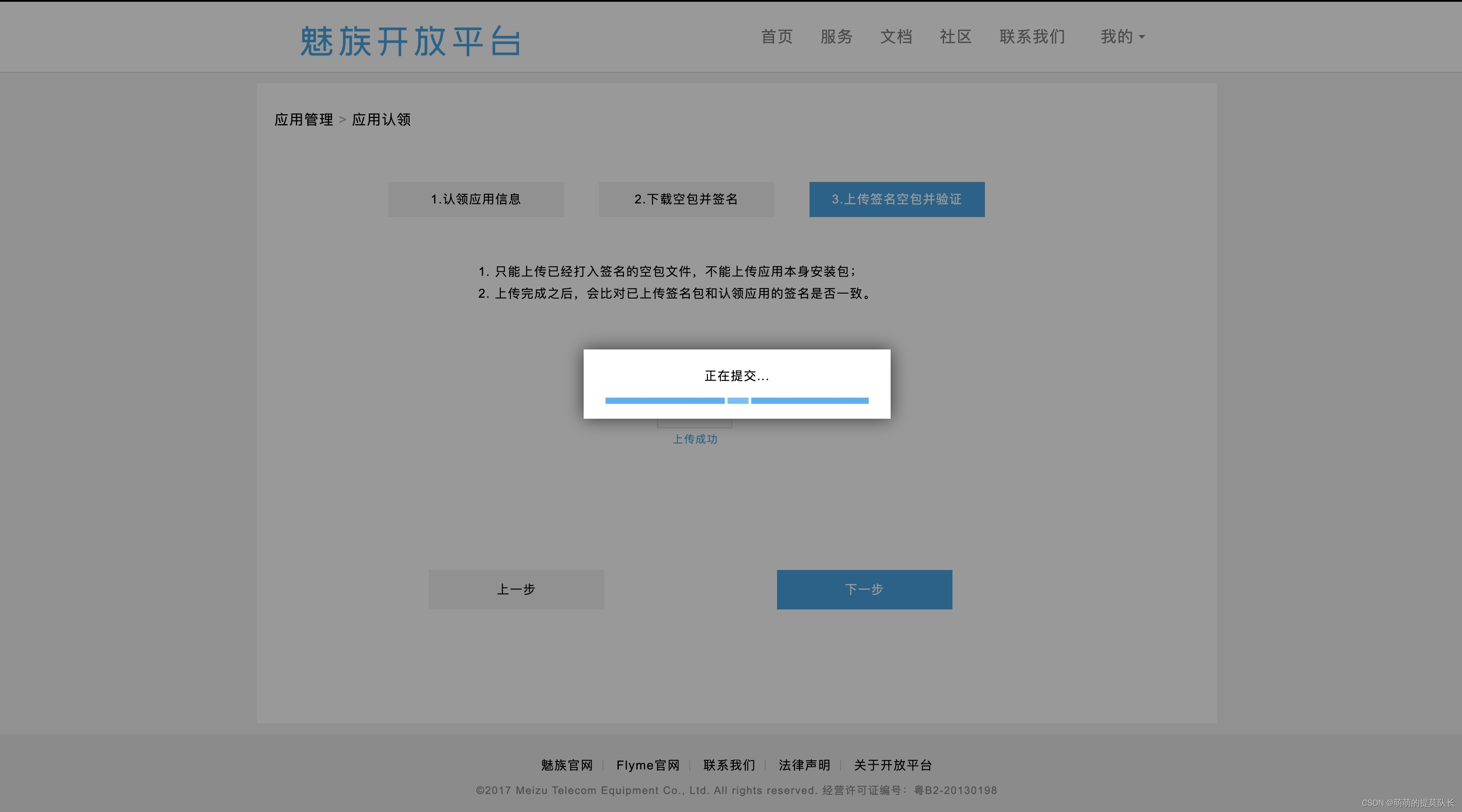
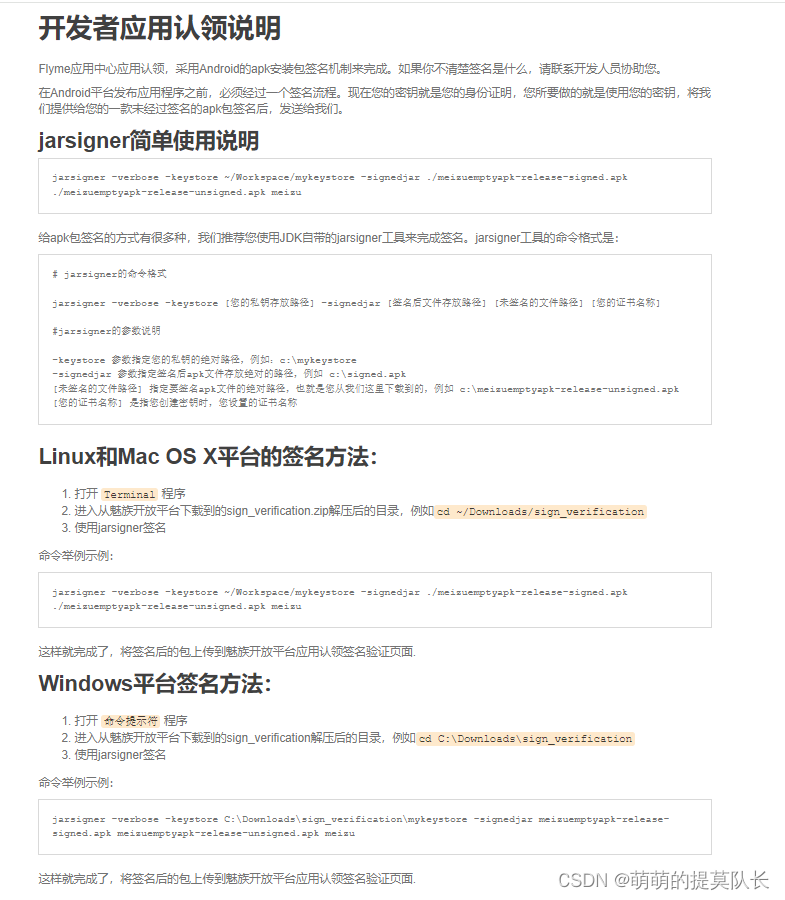
文档也给了照着CMD打命令呗
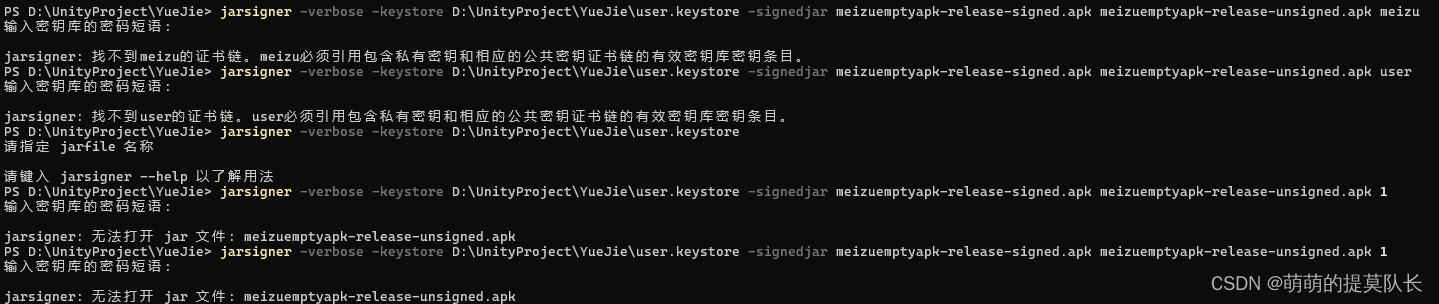
示例给的路径不是全路径,坑
最后一个参数meizu 不要照着抄
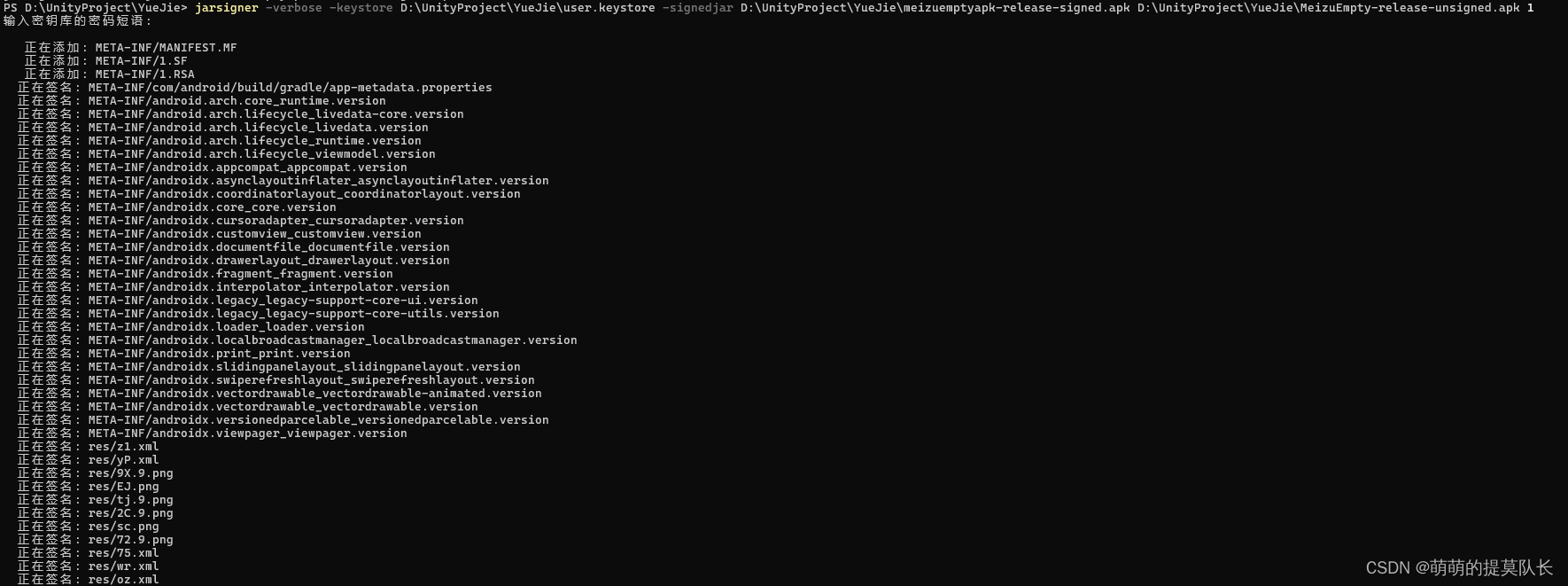

搞定收工,文件夹中已生成签名APK






















 1117
1117











 被折叠的 条评论
为什么被折叠?
被折叠的 条评论
为什么被折叠?








